调整标注之间的距离
使用 SpaceDimension 命令可以调整重叠或不等距的平行线性标注或同心角度标注之间的间距。您可以自动调整平行线性标注和角度标注的间隔,也可以按指定距离调整间隔。
该命令在指定的标注之间应用相等的间距。
 您可以使用间距值 0 排列一系列线性或角度标注线。
您可以使用间距值 0 排列一系列线性或角度标注线。
要调整标注间距:
- 请执行以下操作之一:
- 在功能区上,单击注释 > 标注 > 调整间距。
- 在菜单上,单击标注 > 调整间距。
- 键入 SpaceDimension。
- 在图形区域中,指定要用作基准标注的标注。
- 指定要间隔的标注,然后按 Enter 键。
- 请执行以下操作之一:
示例:
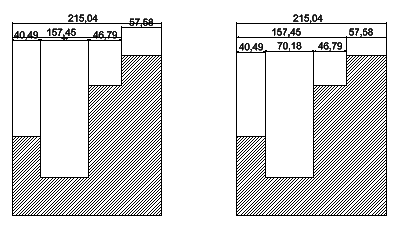
命令:SpaceDimension
功能区:批注 > 标注 > 调整间距
菜单:标注 > 调整间距